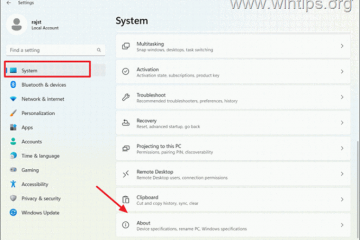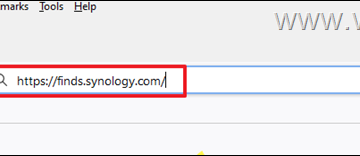W tym artykule wyjaśniono instalowanie dodatkowych języków dla Dostępu głosowego w systemie Windows 11.
Dostęp głosowy to nowe doświadczenie, które umożliwia każdemu kontrolowanie komputera i wysyłanie wiadomości tekstowych za pomocą głosu. Dzięki dostępowi głosowemu użytkownicy mogą poruszać się po interfejsie systemu Windows, otwierać aplikacje i wykonywać polecenia, a wszystko to za pomocą poleceń głosowych.
Gdy włączysz dostęp głosowy po raz pierwszy, pojawi się monit o pobranie dostępu głosowego pliki językowe do wykorzystania przez rozpoznawanie mowy na urządzeniu.

Początkowo obsługiwany był tylko język angielski (USA). Udostępniono obsługę następujących dialektów – angielski – USA, angielski – Wielka Brytania, angielski – Indie, angielski – Nowa Zelandia, angielski – Kanada i angielski – Australia.
The Przy pierwszym uruchomieniu dostępu głosowego system Windows sprawdza, czy język wyświetlania jest obsługiwany. Jeśli tak, możesz kontynuować konfigurację. Poniższe kroki pokazują, jak korzystać z dostępu głosowego w jednym języku i chcesz go zmienić.
Zainstaluj język Język dostępu głosowego
Jak wspomniano powyżej, dostęp głosowy w systemie Windows obsługuje więcej Języki. Jeśli chcesz zainstalować pakiet językowy z dostępem głosowym, wykonaj poniższe czynności.
Najpierw włącz dostęp głosowy.
Po uruchomieniu dostępu głosowego wyświetli się nowy pasek sterowania u góry ekranu. Następnie kliknij ikonę Ustawienia (koła zębatego) na pasku narzędzi dostępu głosowego i wybierz kafelek Język, aby go rozwinąć.
Następnie w menu kontekstowym, w sekcji Dostępne do pobrania wybierz obsługiwany język do zainstalowania.
Po wybraniu języka do pobrania pojawi się wyskakujące okienko-up z przyciskiem Pobierz pojawi się na górze ekranu.
Kliknij Pobierz, aby pobrać nowy pakiet językowy dla dostępu głosowego. Pobieranie może potrwać kilka minut.
Po pobraniu język będzie dostępny i gotowy do użycia z dostępem głosowym.
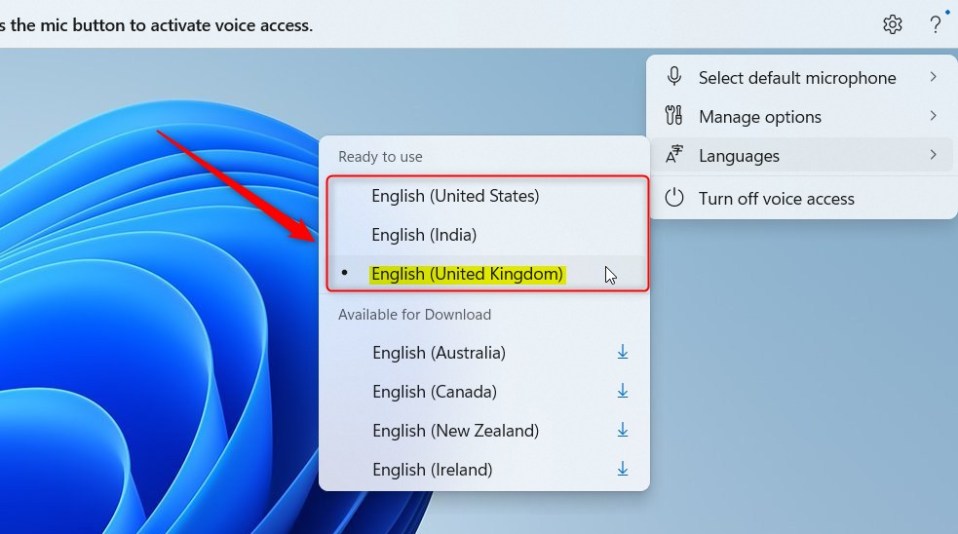
W każdej chwili możesz przełączyć się na inny język, wybierając Ustawienia dostępu głosowego > Języki.
To powinno wystarczyć!
Odniesienie:
Wniosek:
To post pokazał, jak zainstalować język z dostępem głosowym w systemie Windows 11. Jeśli znajdziesz powyżej jakieś błędy lub masz coś do dodania, skorzystaj z poniższego formularza komentarzy.